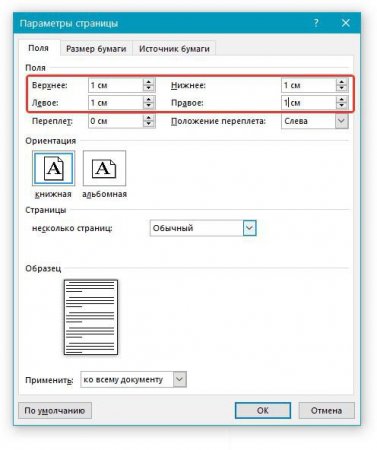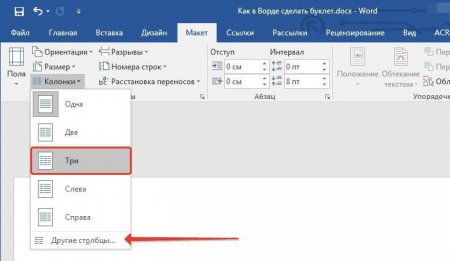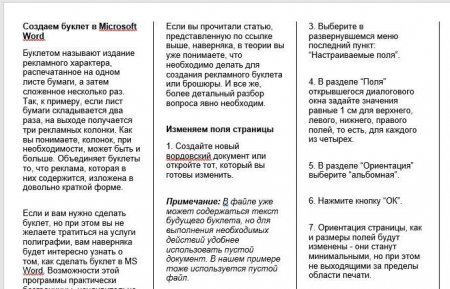Буклет - це аркуш паперу, складений кілька разів. Найчастіше вони рекламують. Багато фірм і компанії роздають на вулицях свої буклети перехожим, щоб люди ознайомилися з їх продукцією або послугами. Основною відмінною особливістю є те, що інформація в них подається в стислій формі. Якщо ви хочете зробити собі буклет, то у вас є кілька варіантів: звернутися в поліграфію або ж зробити все самостійно. Як раз в статті і буде розказано, як в Word зробити буклет. Навіть більше того, буде запропоновано кілька способів виконання.
Перший спосіб: вручну
Перший спосіб, як у Word зробити буклет, передбачатиме виконання всіх дій вручну. Тобто ви самостійно створите свій буклет, який не буде схожий ні на який інший. До речі, захмарних знань у програмі не потрібно, щоб виконати всі дії, просто дотримуйтесь інструкцій нижче, і у вас все вийде.
Крок 1: коригуємо поля сторінки
Насамперед необхідно підготувати розмітку листа: змінити поля і орієнтацію. Робиться це простіше простого: Перейдіть у вкладку "Макет", якщо у вас програма 2016 року, під вкладку "Розмітка сторінки", якщо 2007-го і 2010-го, і "Формат", якщо 2003-го. Клікніть по кнопці на панелі інструментів "Поля", що розташовується в лівій частині. З випадаючого списку виберіть пункт "Додаткові поля". У діалоговому вікні вам необхідно задати параметри полів. Внесіть значення 1 см для всіх полів (верхнього, нижнього, лівого і правого). Змініть орієнтацію аркуша з книжкової на альбомну. Натисніть кнопку ОК.
Ось ви і виконали перший крок інструкції, як в Word зробити буклет. Як можна помітити, тепер лист в програмі розташований горизонтально, а його поля розширилися так, щоб охоплювати більше місця, але при цьому не виходити за межі області друку. Таким чином вдасться умістити більше тексту в наш майбутній буклет.
Крок 2: розбиваємо лист на колонки
Другим етапом буде розподіл листа на колонки. Це також досить просто виконати, тому впорається кожен. Ось що вам необхідно зробити: Перейти у вкладку "Макет", "Розмітка сторінки" або "Формат" в залежності від версії програми. Натиснути на кнопку "Колонки", яка розташовується також у лівій частині панелі інструментів, до речі, поруч із кнопкою "Поля". У випадаючому списку визначте, скільки колонок буде у вашому буклеті. За замовчуванням ви можете вибрати три варіанти: "Одна", "Два", "Три". Але якщо ви хочете більше колонок, то натисніть "Інші стовпці" і у вікні введіть у полі "Число колонок" необхідну їх кількість.
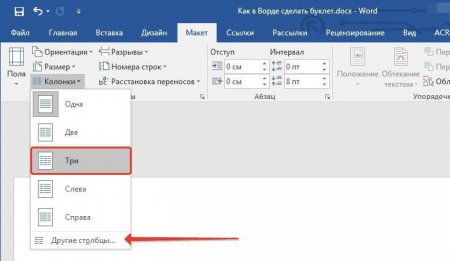
Після цього лист буде розбитий на кількість колонок, яку ви вказали. Однак цього ви не помітите, поки не наберете текст. Є можливість, до речі, розмежувати кожну колонку лінією. Це не тільки полегшить укладання майбутнього буклету, але і візуально поліпшить його. Робиться це так: Знову відкрийте список, що випадає "Колонки". З випадаючого списку виберіть "Інші колонки". У вікні поставте галочку поруч із "Роздільник". Натисніть ОК. Після цього роздільники відразу не з'являться, вам необхідно буде ввести текст, щоб побачити їх. Але в будь-якому разі тепер ви знаєте, як у Word зробити буклет.
Спосіб другий: використовуючи шаблони
Ті, хто давно користується програмою, знають, що таке шаблони Word і як вони полегшують життя. З їх допомогою можна в кілька кліків зробити гарний буклет, зараз буде розказано як. Відкрийте програму. В меню "Файл" і клацніть "Створити з шаблону". Виконайте пошукової запит зі словом "брошура" (це те ж, що і буклет). Виберіть шаблон і натисніть по ньому двічі. Після цього шаблон завантажиться і відкриється у програмі. Вам залишиться лише ввести необхідний текст. Як можна помітити, в Word шаблонів буклету дуже багато, тому ви точно зможете підібрати щось цікаве.